发布日期:2019-05-23 作者:小白系统 来源:http://www.03727.com
凭借良好的兼容性,winxp系统被广泛使用;在应用过程中,你可能会碰到winxp系统自动更新后总是提示重启电脑的问题,有什么好的办法去解决winxp系统自动更新后总是提示重启电脑的问题该怎么处理?虽然解决方法很简单,但是大部分用户不清楚winxp系统自动更新后总是提示重启电脑的操作方法非常简单,只需要 1、点击“开始”,在搜索框内输入gpedit.msc后近回车,打开本地组策略,依次展开“计算机配置 - 管理模板 - windows组件”; 2、将鼠标滚动至windows Update,双击“对于已登录的用户,计划的自动更新安装不执行重新启动”选项;就可以搞定了。下面小编就给用户们分享一下winxp系统自动更新后总是提示重启电脑的问题处理解决。这一次教程中,小编会把具体的详细的步骤告诉大家。
操作步骤:
1、点击“开始”,在搜索框内输入gpedit.msc后近回车,打开本地组策略,依次展开“计算机配置 - 管理模板 - windows组件”;
2、将鼠标滚动至windows Update,双击“对于已登录的用户,计划的自动更新安装不执行重新启动”选项;
3、弹出属性窗口,将默认为“未配置”改为“已启动”,点击确定退出本地组策略编辑器即可。
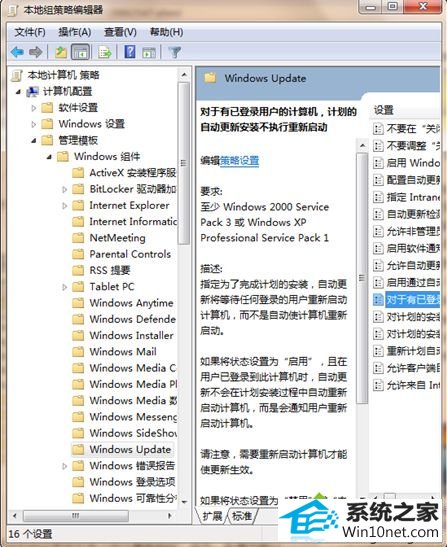
Ghost winxp系统自动更新后总是提示重启电脑怎么办的图文步骤就跟大家分享到这里,通过以上设置后,当windows再次安装更新时,烦人的重启提示就不会再出现了。
综上所述,便是winxp系统自动更新后总是提示重启电脑的操作技巧的全部内容就分享到这里了,希望可以帮助到您!